Компанія Microsoft щоразу дарує своїм користувачам сюрпризи – часом приємні, а часом не дуже 😀 Ось із одним із оновлень Windows 11 (а невдовзі і для Windows 10) прибула функція "Світлина Windows" для фону робочого стола, яка показує з певним інтервалом випадкові зображення із сервісу Windows Spotlight. Це дуже позитивна "фішка", зображення справді цікаві, аж око милується. І все було б добре, але...
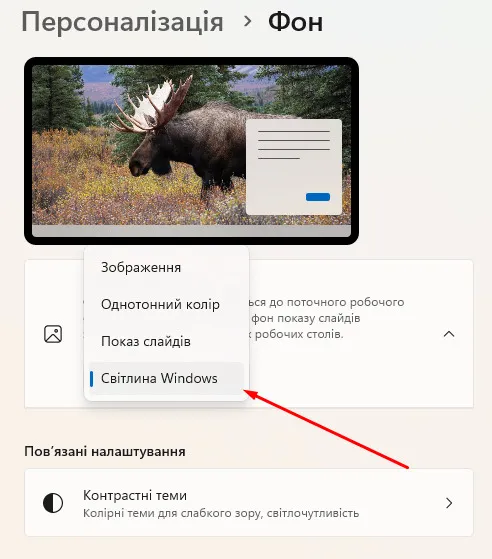
Якщо увімкнути опцію "Світлина Windows", у тебе на робочому столі з'явиться додатковий ярлик "Дізнатися про це зображення":
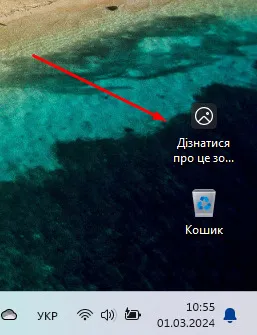
Якщо ти бажаєш кожного разу дізнаватися, хто автор фото, що саме було сфотографовано і т. д., то, звичайно, ця іконка буде тобі дуже корисною. Але якщо ти увімкнув опцію Windows Spotlight чисто для краси, то ярлик стовідсотково тобі хіба заважатиме. А суть даної статті у тому, що "природним" шляхом цей ярлик неможливо видалити – він не приховується, не переміщається в кошик, коротше, намертво прибитий до робочого столу (дякувати Богу, його хоч пересунути в інше місце можна 😂).
Отож, займемося видаленням ярлика "неприродним" способом, а саме – редагуванням реєстру Windows.
Найлегше відкрити редактор реєстру Windows натисканням комбінації клавіш Win + R і введенням у вікні, що з'явилося, команди regedit. Або ще легше – ти можеш просто ввести regedit у вікні пошуку на панелі Windows і обрати програму Registry Editor.
Після цього у деревоподібному вікні зліва переходимо за шляхом:
Можеш просто скопіювати даний шлях і вставити його в редакторі реєстру просто під меню зверху:

Далі нам потрібно додати запис типу DWORD (32-bit) Value у правому вікні редактора і дати йому назву, вказану нижче (теж можеш просто скопіювати її):
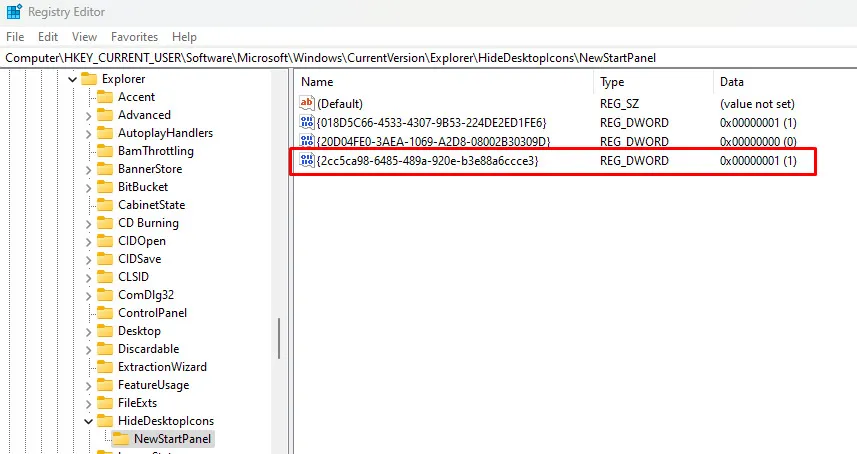
Після цього двічі клацни по щойно створеному запису і задай йому значення "1", має вийти ось так:
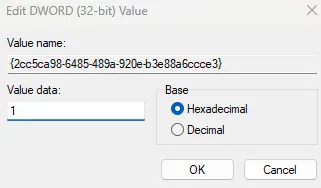
Готово, можеш спокійно закривати редактор реєстру. Залишилося клікнути будь-де по пустому місці на робочому столі і обрати в контекстному меню, що з'явилося, пункт "Оновити". Ярлик Spotlight від цієї миті пропаде із твого робочого столу.
Повернути ярлик так само просто – в цьому ж параметрі змінюємо значення з "1" на "0", або просто видаляємо запис повністю з реєстру.
Вдалих експериментів!



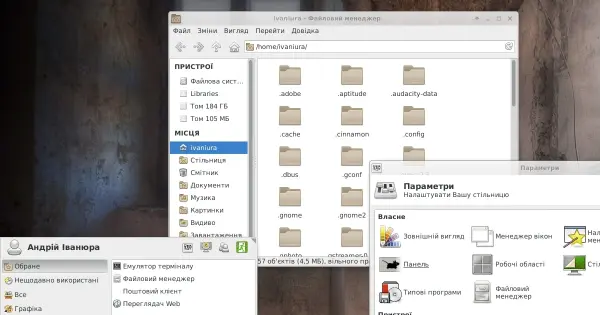
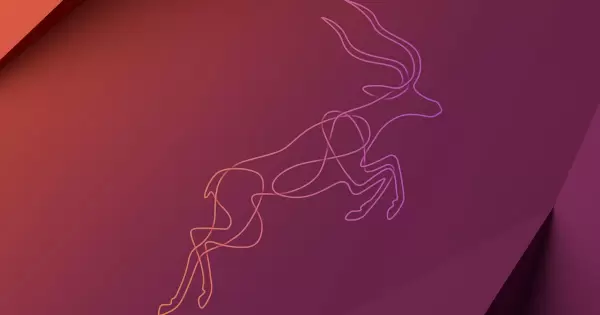

Дуже дякую)))) Мучився з цим другий день, нарешті мій чистий робочий стіл знову став чистим🤩
Був би вдячним як що те ж саме "розжували" і для Десятки.
Дякую, а то додають різної фігні і думають комусь це дійсно потрібно.
Щиро вам дякую! Доступно та поетапно пояснили.
Будь ласка! Радий, що допоміг 😉